打印机连接电脑后无法打印怎么办 解决打印机无法打印的方法
2023-12-28 14:07:58
来源:原创
编辑:Portia
打印机是我们日常工作中必不可少的设备,而当它连接电脑后无法正常打印时,我们该如何解决呢?下面就为大家介绍几种常见的情况和相应的解决方法。

一、检查打印机是否正确连接电脑
首先,我们需要确保打印机已经正确地连接到电脑上。可以检查打印机和电脑之间的USB线是否插紧,并且确保线松动、损坏或者断开连接。如果出现这些问题,只需重新插拔USB线即可。

二、检查打印机驱动程序是否正常安装
打印机驱动程序的正常安装对于打印功能的实现至关重要。我们需要确认电脑中是否已经安装了正确版本的打印机驱动程序。
1、进入控制面板,找到“设备管理器”,然后点击“打印队列”选项,查看是否存在感叹号或问号标记。如果有的话,说明驱动程序未安装或者已损坏,此时需要下载最新的驱动程序并重新安装。
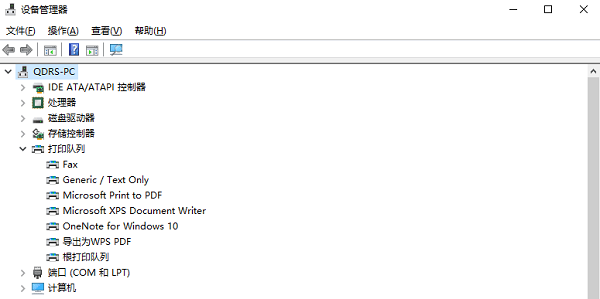
2、打开打印机卫士,进入“自动安装模式”,点击“立即检测”,很快就能扫描到您的打印机驱动未安装,产生了异常。

打印机卫士(官方版)
智能修复打印机问题,自动安装打印机驱动
 好评率97%
好评率97%
 下载次数:4829693
下载次数:4829693
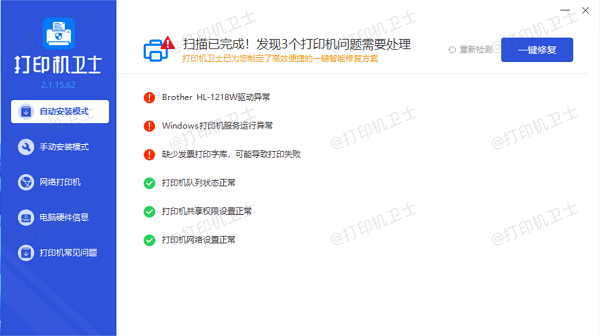
3、点击“一键修复”,等待打印机卫士帮您安装完成,显示“修复成功”即可正常使用打印机。
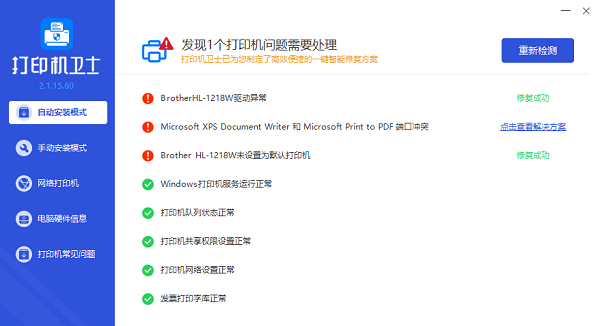
三、检查打印机是否设为默认打印机
有时候,如果打印机没有被设为默认打印机,也会导致无法正常打印。我们可以进入控制面板,找到“设备和打印机”选项,然后右键点击需要使用的打印机,选择“设为默认打印机”。
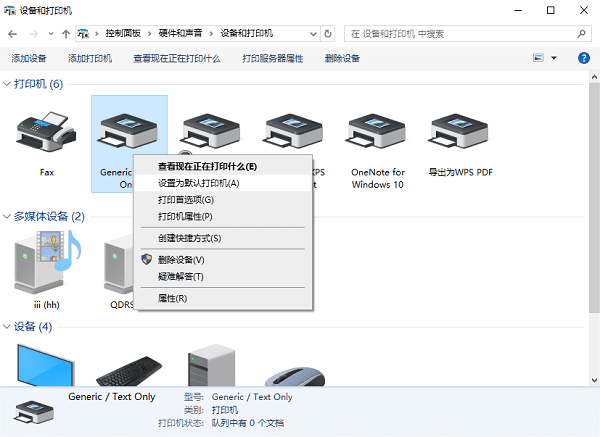
四、检查打印队列是否有堆积的打印任务
当电脑连接了打印机但是无法打印时,可能是由于打印队列中堆积了大量的打印任务,导致新的任务无法加入。同样的,进入控制面板,右键点击需要使用的打印机,选择“查看现在正在打什么”。在弹出的窗口中,我们可以清除掉所有的打印任务,然后重新尝试打印。
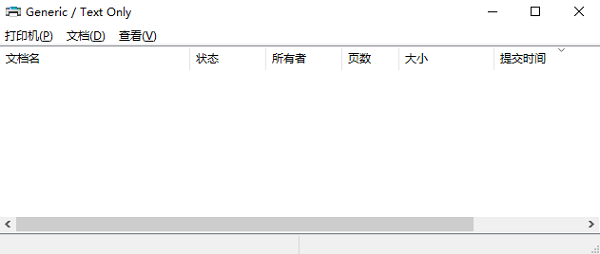
五、检查打印机是否缺墨或者缺纸
除了以上的问题可能会造成打印机无法打印的情况,还可能是您的打印机刚好缺纸或者没有墨水,需要及时进行更换。

以上就是打印机连接电脑后无法打印的解决方法。希望对你有所帮助。如果有遇到打印机连接、共享、报错等问题,可以下载“打印机卫士”进行立即检测,只需要一步便可修复问题,提高大家工作和打印机使用效率。